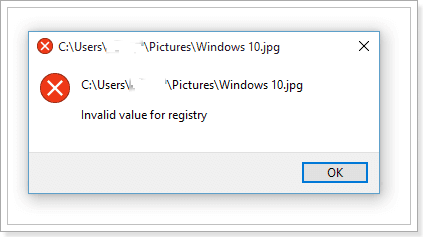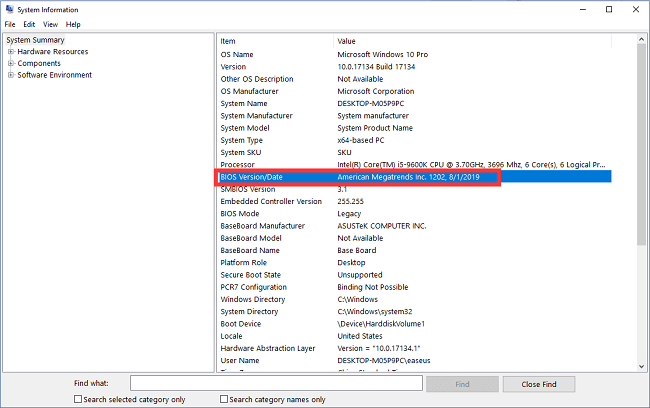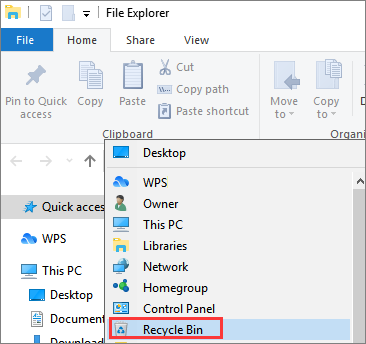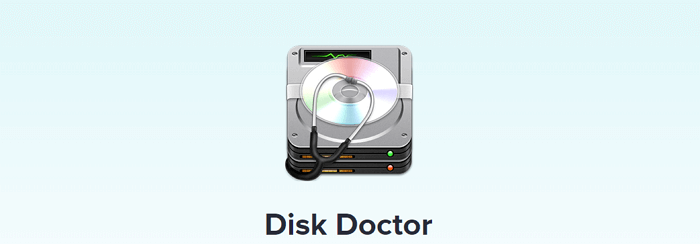-
![]() Samsung SSD non reconnu dans le BIOS + Windows 10/11 [Résolu]
Samsung SSD non reconnu dans le BIOS + Windows 10/11 [Résolu] le 13 Aug 2025
le 13 Aug 2025 6 min de lecture
6 min de lecture -
Comment récupérer des fichiers après la réinitialisation d'usine sur ordinateur portable
 le 06 Nov 2025
le 06 Nov 2025 6 min de lecture
6 min de lecture -
![]() Voici les solutions pour réparer le SSD NVME non détecté/non reconnu (Windows/Mac)
Voici les solutions pour réparer le SSD NVME non détecté/non reconnu (Windows/Mac) le 13 Aug 2025
le 13 Aug 2025 6 min de lecture
6 min de lecture -
![]() Comment activer/désactiver le gestionnaire de démarrage Windows dans Windows 11/10
Comment activer/désactiver le gestionnaire de démarrage Windows dans Windows 11/10 le 13 Aug 2025
le 13 Aug 2025 6 min de lecture
6 min de lecture -
![]() Comment récupérer des fichiers audio sur Windows/Mac/Android/iPhone[RESOLU]
Comment récupérer des fichiers audio sur Windows/Mac/Android/iPhone[RESOLU] le 13 Aug 2025
le 13 Aug 2025 6 min de lecture
6 min de lecture -
![]() 3 méthodes pour récupérer les données d'un ancien disque dur
3 méthodes pour récupérer les données d'un ancien disque dur le 06 Nov 2025
le 06 Nov 2025 6 min de lecture
6 min de lecture -
Résolution 0x80070780 : Impossible d'accéder au fichier par l'erreur système dans Windows 10/8/7 [10 Solutions]
 le 13 Aug 2025
le 13 Aug 2025 6 min de lecture
6 min de lecture -
Les fichiers de jeux vidéo sont corrompus, comment les réparer ?
 le 13 Aug 2025
le 13 Aug 2025 6 min de lecture
6 min de lecture -
![]() Comment afficher ou masquer la corbeille dans Windows 10/11
Comment afficher ou masquer la corbeille dans Windows 10/11 le 13 Aug 2025
le 13 Aug 2025 6 min de lecture
6 min de lecture -
![]() Disk Doctor : Logiciel gratuit pour récupérer les données perdues [2025].
Disk Doctor : Logiciel gratuit pour récupérer les données perdues [2025]. le 13 Aug 2025
le 13 Aug 2025 6 min de lecture
6 min de lecture
Sommaire
La bonne nouvelle, c'est que l'erreur "Valeur incorrecte pour le registre" peut être corrigée et que vos images peuvent être restaurées. Il y a 7 méthodes de le faire.
| Solutions pratiques | Dépannage étape par étape |
|---|---|
| Méthode 1. Restaurer JPG/JPEG | Lancez EaseUS Data Recovery Wizard, sélectionnez le disque dur, puis cliquez sur "Analyser" ...Étapes complètes |
| Méthode 2. Réinitialiser l'application photo | Accédez à Démarrer> Paramètres> Système> Applications et fonctionnalités. Cliquez sur "Microsoft Photos" ...Étapes complètes |
| Méthode 3. Modifier les paramètres du registre | Appuyez sur Windows + R et tapez regedit dans la boîte de dialogue Exécuter pour ouvrir l'Éditeur du Registre ...Étapes complètes |
| Méthode 4. Mettre à jour les pilotes photo | Au début, tapez Gestionnaire de périphériques. Sélectionnez "Gestionnaire de périphériques" dans la liste affichée ...Étapes complètes |
| Méthode 5. Exécuter l'utilitaire de résolution des problèmes | Allez dans "Démarrer> Paramètres> Mise à jour et sécurité> Dépanner" ...Étapes complètes |
| Méthode 6. Vider les caches | Appuyez sur "Win + R" pour ouvrir la boîte Exécuter> tapez WSReset.exe puis appuyez sur "Entrée" ...Étapes complètes |
| Méthode 7. Exécuter SFC | Tapez l'invite de commande dans la barre de recherche, faites un clic droit dessus et choisissez ...Étapes complètes |
Que signifie l’erreur « valeur incorrecte pour le registre » ?
Le registre Windows est une collection de bases de données qui stockent les informations et les paramètres des programmes logiciels, des périphériques matériels, des préférences utilisateur et plus encore. Si l'erreur "valeur non valide pour le registre" se produit, il y a un problème avec les entrées du registre. Cette erreur est courante avec le système d'exploitation Windows. Habituellement, l'erreur de registre apparaît après la mise à niveau de Windows vers une nouvelle version. Lorsque vous mettez à niveau PC ou mettez à jour vos applications dans Windows, les entrées de registre de la version précédente peuvent rester intactes. Ces anciennes entrées sont en conflit avec le processus système et vous ne pouvez donc pas afficher les photos. Voici un vrai cas du site Web:
"J'ai récemment mis à jour mon ordinateur de Windows 7 vers Windows 10. Lorsque j'essaie d'ouvrir l'une des photos JPEG dans une application photo, un message d'erreur" Valeur incorrecte pour le registre" s'affiche. Je ne peux pas ouvrir et voir mes fichiers d'image en raison d'une valeur invalide pour le registre. Merci me dire comment résoudre ce problème et réparer des photos avec une telle erreur."
Méthode 1. Restaurer JPG / JPEG avec l'erreur «Valeur incorrecte pour le registre»
La première chose à faire est d'ouvrir les images avec une autre application similaire. Cette méthode simple est très efficace, car votre ancien logiciel de visualisation d'images peut tout simplement ne pas fonctionner correctement après une mise à niveau Windows. Si cette méthode simple échoue toujours, vous devez restaurer les fichiers JPG/JPEG/PDF et les exporter vers un autre emplacement. L'erreur «valeur incorrect pour le registre» peut facilement entraîner des dommages et la perte de photos. Par conséquent, restaurez et exportez les images à l'avance en cas de tout type de situation de perte de photo due au dépannage.
La meilleure façon de restaurer des images est à l'aide d'un logiciel professionnel spécial. EaseUS Data Recovery Wizard est le meilleur logiciel de récupération de données pour récupérer facilement et rapidement les données supprimées, formatées ou perdues de votre PC, ordinateur portable ou périphériques amovibles. Ce qui suit est comment récupérer des photos, des vidéos, des PDF avec le logiciel de récupération de données de disque d'EaseUS.
ETAPE 1
- Lancez EaseUS Data Recovery Wizard.
- Choisissez le lecteur X: où vous souhaitez effectuer la récupération de photos.
- Cliquez sur le bouton Analyser.

ETAPE 2
- Analysez les données sur tout le disque dur.
- Vérifiez la partie "Fichiers supprimés", surtout si les photos ont été supprimées.

ETAPE 3
- Cliquez sur "Filtre" et choisissez "Images" pour afficher uniquement les fichiers image.
- Choisissez les photos ciblées et cliquez sur le bouton Récupérer.

►Astuce: Recherchez plus sous "Autres dossiers perdus" si vous n'avez pas trouvé les photos en suivant les étapes ci-dessus.
Lisez aussi: Récupérer un fichier PDF supprimé, non enregistré et corrompu
Méthode 2. Réinitialiser l'application photo sans toucher au registre
La réinitialisation supprimera les paramètres et les données mises en cache de l'application Photos sur votre système. Vous pouvez corriger l'erreur "valeur incorrect pour le registre" de cette façon. C'est pour les utilisateurs de Windows 10:
Étape 1. Accédez à Démarrer> Paramètres> Système> Applications et fonctionnalités.
Cliquez sur "Microsoft Photos". Une boîte apparaît, sélectionnez "Options avancées".
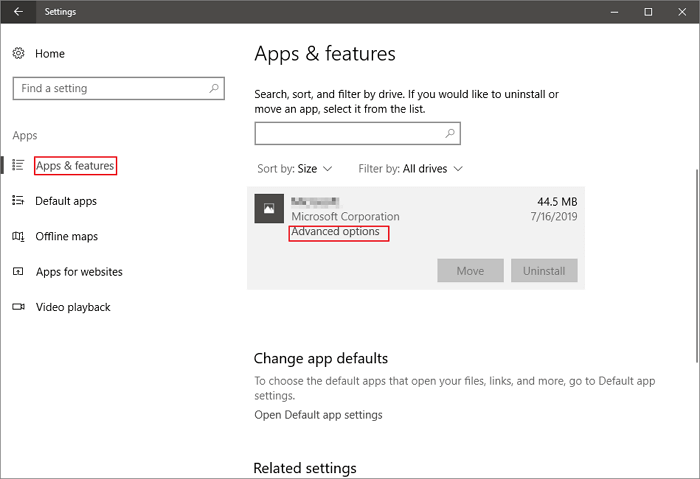
Étape 2. Cliquez sur le bouton "Réinitialiser".
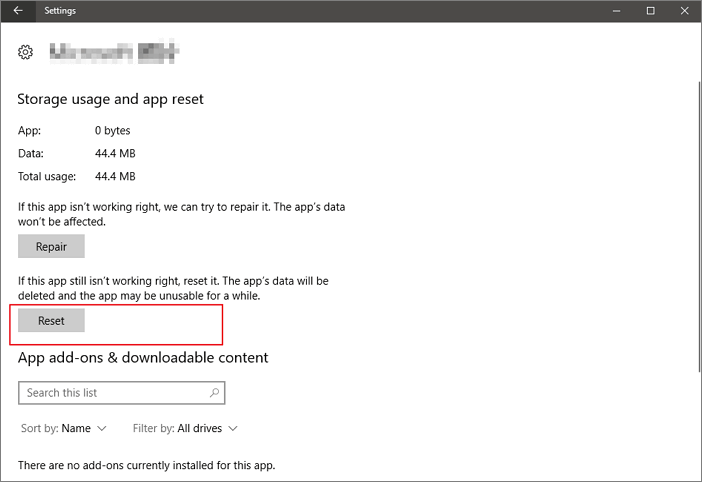
Cela prendrait un certain temps et une fois terminé, redémarrez votre PC. Vérifiez si vous avez corrigé l'erreur de valeur non valide.
Méthode 3. Corriger l'erreur «Valeur incorrect pour le Registre» sur Windows 10/8/7 en modifiant les paramètres du Registre
Vous pouvez maintenant vous sentir libre de résoudre le problème de registre dans Windows 10 avec la solution ici, qui est également applicable dans Windows 7 et 8.
Étape 1. Appuyez sur Windows + R et tapez regedit dans la boîte de dialogue Exécuter pour ouvrir l'Éditeur du Registre.
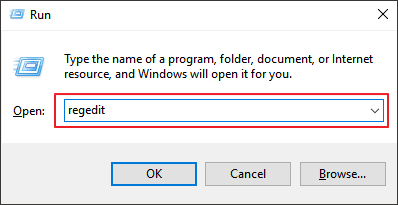
Étape 2. Cliquez sur "Oui" pour exécuter l'Éditeur du Registre.
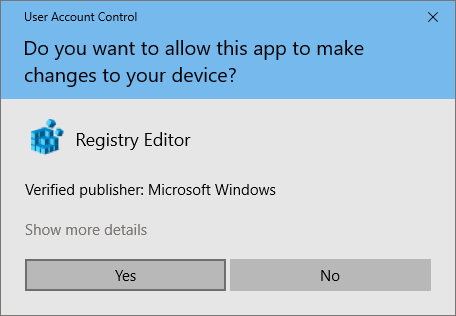
Étape 3. Dans le volet gauche de l'Éditeur du Registre, accédez à la clé de registre suivante:
HKEY_CURRENT_USER\Software\Classes\Local
Settings\Software\Microsoft\Windows\CurrentVersion\AppModel\Repository\Families\Microsoft.Windows.Photos_8wekyb3d8bbwe
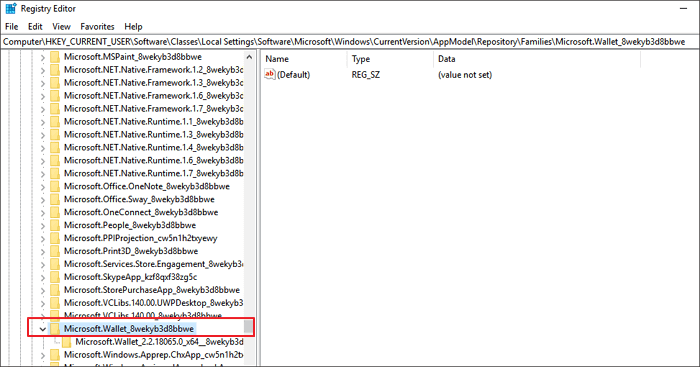
Étape 4. À cet emplacement de registre, vous devez d'abord vous approprier Microsoft.Windows:
- Sélectionnez "Administrateur (nom du bureau \ Administrateur)" et cliquez sur "Avancé".
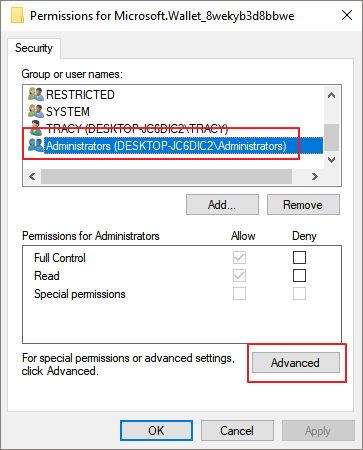
- Cliquez sur "Modifier" à côté de SYSTEM.
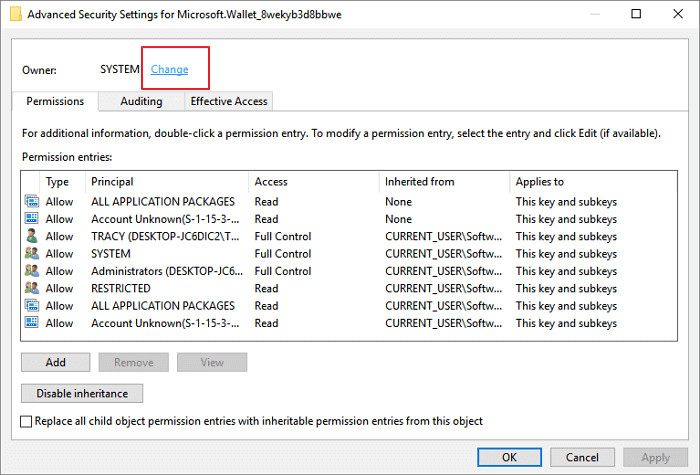
Entrez votre nom d'utilisateur et cliquez sur "Vérifier les noms" pour obtenir le bon formulaire et cliquez sur "OK" pour confirmer.
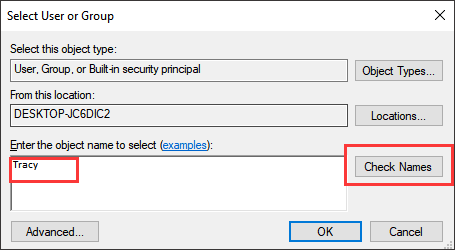
- Cochez la case "Remplacer le propriétaire des sous-conteneurs et des objets" et sélectionnez "Appliquer". Cliquez ensuite sur "OK" pour conserver toutes les modifications.
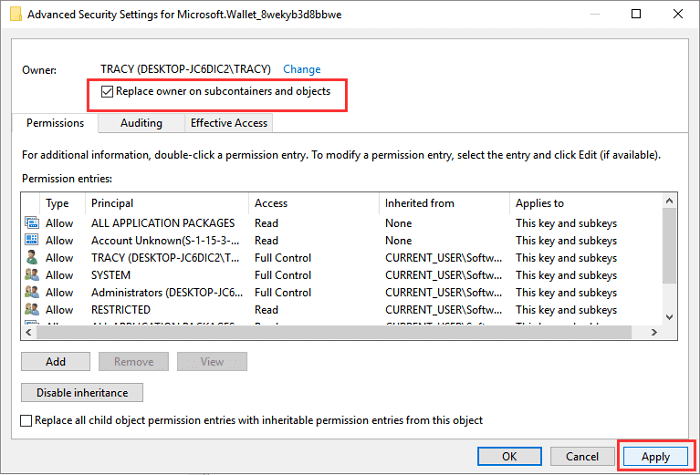
- Enfin, choisissez l'option Nom d'utilisateur (votre nom de bureau \ administrateur) et cochez les cases Autoriser pour "Contrôle total" et "Lecture", cliquez sur Appliquer. Et sélectionnez "OK" pour conserver toutes les modifications.
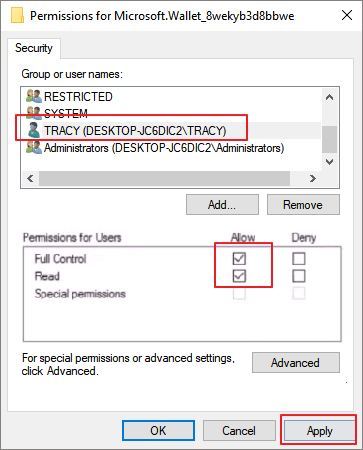
Étape 5. Une fois que vous avez repéré toutes les clés de version obsolètes, faites un clic droit dessus une par une et sélectionnez «Supprimer». Cette étape supprimera certaines de vos clés dans le Registre et entraînera des problèmes de perte de fichiers ou d'échec du programme. Soyez très prudent et sélectionnez les bonnes touches à supprimer.
Après avoir supprimé les entrées de numéro de version inférieur, vous pouvez fermer l'Éditeur du Registre et redémarrer votre ordinateur, le problème «Valeur non valide pour le Registre» devrait être résolu par cela.
Méthode 4. Mettre à jour les pilotes de photos Windows
Si vos pilotes graphiques sont obsolètes, vous pouvez également rencontrer une erreur «valeur incorrect pour le Registre». Par conséquent, vous devez mettre à jour vos pilotes.
Étape 1. Au début, tapez Gestionnaire de périphériques. Sélectionnez "Gestionnaire de périphériques" dans la liste affichée.
Étape 2. Développez "Cartes graphiques" et faites un clic droit sur "pilote graphique" et sélectionnez "Mettre à jour le pilote".
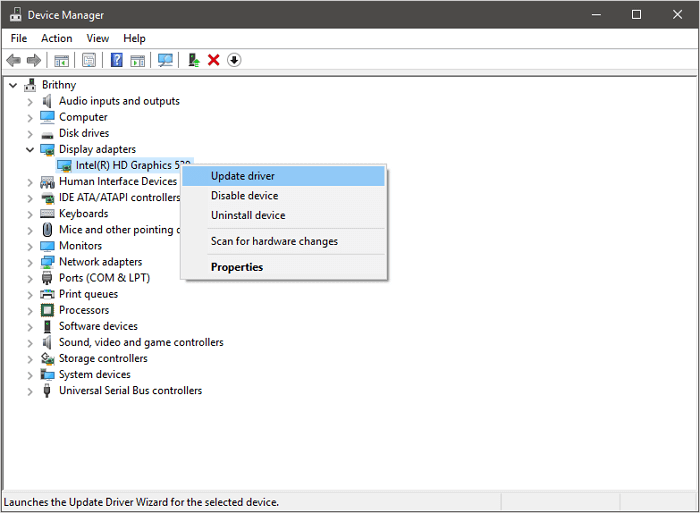
Étape 3. Sélectionnez «Rechercher automatiquement le pilote mis à jour…».
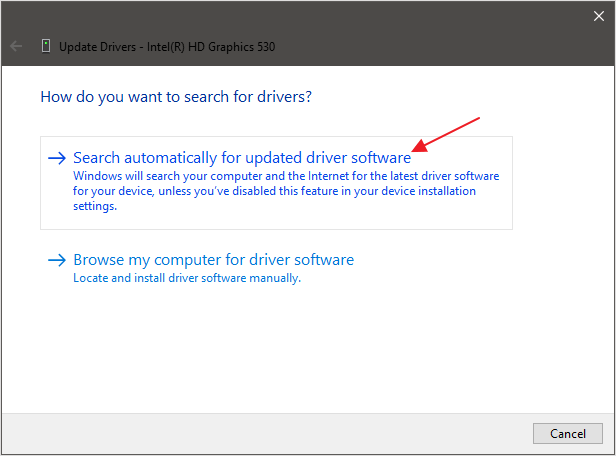
Après le processus, redémarrez l'ordinateur. L'erreur "valeur non valide pour le registre" devrait disparaître.
Méthode 5. Exécuter l'utilitaire de résolution des problèmes Windows
Si vous ne parvenez toujours pas à afficher vos photos, vous pouvez exécuter l'utilitaire de résolution des problèmes de Windows pour résoudre les problèmes susceptibles d'empêcher les applications du Windows Store de fonctionner correctement.
Étape 1. Allez dans "Démarrer> Paramètres> Mise à jour et sécurité> Dépannage".
Étape 2. Sélectionnez "Applications du Windows Store> Exécuter l'utilitaire de résolution des problèmes".
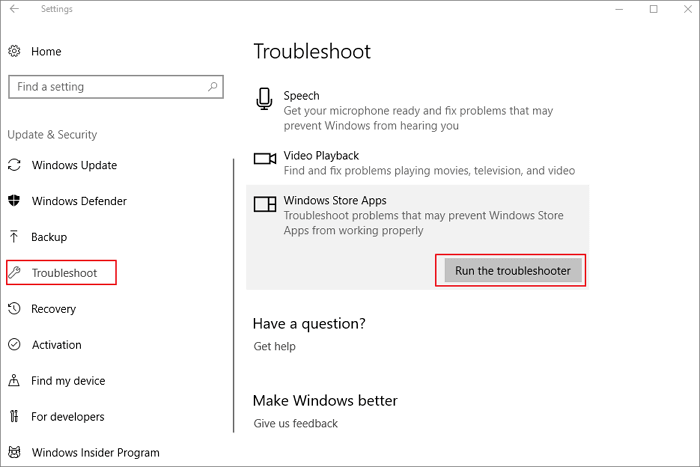
L'outil de dépannage analysera et détectera automatiquement les problèmes. Après le processus, vous pourrez peut-être corriger une valeur non valide pour une erreur de registre lors de l'affichage de JPG / JPEG / PDF.
Méthode 6. Effacer les caches du Windows Store
Le cache du Windows Store est l'une des raisons de l'erreur. C'est un bon choix pour effacer le cache du Windows Store. Ce processus réinitialisera Windows StoreCaches. Une fois ce processus terminé, essayez de redémarrer le Windows Store et voyez si le problème est résolu ou non.
Étape 1. Appuyez sur "Win + R" pour ouvrir la boîte Exécuter.
Étape 2. Tapez WSReset.exe, puis appuyez sur "Entrée".
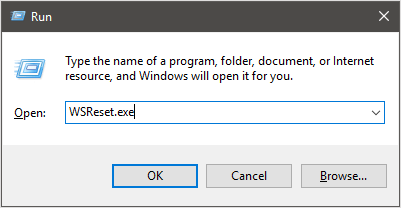
Ensuite, Windows Store s'ouvrira et il y a un message indiquant que: Le cache du magasin a été effacé.
Méthode 7. Exécuter le vérificateur de fichiers système (SFC)
Si vous avez des erreurs de système de fichiers, vous pouvez rencontrer cette erreur. SFC, également appelé System File Checker, est un utilitaire dans Windows qui permet aux utilisateurs de rechercher les corruptions dans les fichiers système Windows et de restaurer les fichiers corrompus.
Suivez les étapes ci-dessous:
Étape 1. Tapez l'invite de commande dans la barre de recherche, cliquez dessus avec le bouton droit et choisissez «Exécuter en tant qu'administrateur».
Étape 2. Tapez le cmd suivant et appuyez sur "Entrée".
sfc /scannow
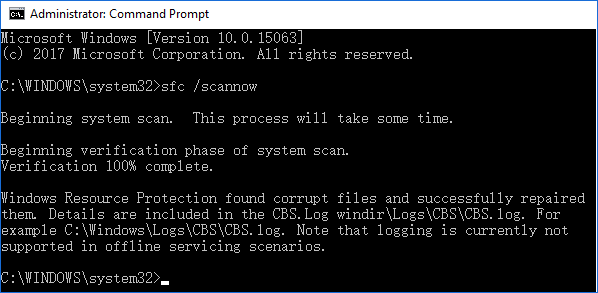
Si vous avez résolu l'erreur "valeur incorrect pour le registre" par l'une des méthodes ci-dessus, partagez-la avec nous. Si vous avez encore des questions, n'hésitez pas à nous demander de l'aide.
Cette page vous a-t-elle été utile ?
-
Nathalie est une rédactrice chez EaseUS depuis mars 2015. Elle est passionée d'informatique, ses articles parlent surtout de récupération et de sauvegarde de données, elle aime aussi faire des vidéos! Si vous avez des propositions d'articles à elle soumettre, vous pouvez lui contacter par Facebook ou Twitter, à bientôt!…
-
Lionel est passionné de technologie informatique, il fait partie de l'équipe EaseUS depuis 8 ans, spécialisé dans le domaine de la récupération de données, de la gestion de partition, de la sauvegarde de données.…

20+
Ans d’expérience

160+
Pays du monde d'entier

72 millions+
Utilisateurs

4,8 +
Note de Trustpilot


Logiciel de récupération
de données gratuit
Récupérez 2 Go gratuitement !